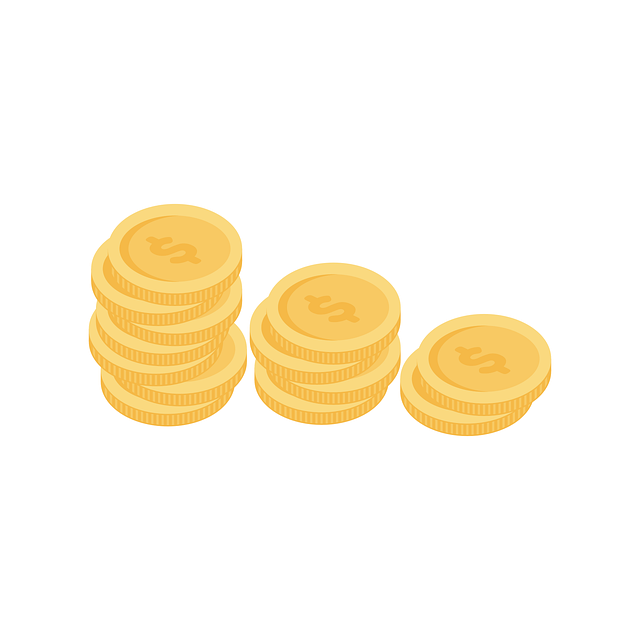目次
概要
Excelでは、セルに入力された文字列が長すぎると、セルの幅からはみ出して見切れてしまうことがあります。このような場合、手作業で列幅を調整するのではなく、文字サイズを自動的に縮小してセル内に収めることができます。
本記事では、VBAを使って「セルの内容を縮小表示する」方法について、実用的なコードと共に解説いたします。
サンプルコード
Sub FitTextToCell()
' 指定セルの内容を縮小して全体を表示する
Range("D4").ShrinkToFit = True
End Sub
コード解説
Range("D4")
縮小表示を適用する対象のセルです。必要に応じて範囲指定(例:Range("D4:F6"))にも対応可能です。.ShrinkToFit = True
セルの内容が列幅に収まらない場合に、自動的にフォントサイズを小さくして全体が表示されるようにします。文字の大きさは動的に調整され、内容が隠れなくなります。
使用上の注意点
ShrinkToFitはセルの 縦幅(行の高さ)を自動で調整するわけではありません。文字は1行に収められたまま縮小されます。- 折り返し(WrapText)とは併用できません。両方を同時に有効にすると、意図しない表示になる場合があります。
- 複数セルに対して一括適用する場合は
Range("D4:F6").ShrinkToFit = Trueのように範囲指定が可能です。
応用例
- 入力フォームなどで列幅が固定されているレイアウトに対して、文字の見切れを防ぎたい場合
- 帳票出力時にすべての値をセル内に収めて整然とした見た目を保ちたい場合
- ユーザー入力欄に対して、見た目を調整しながら可読性を維持したい場合
その他関連プロパティ
| プロパティ名 | 説明 |
|---|---|
.WrapText | セル内で改行し、複数行で表示する |
.MergeCells | セルの結合状態を制御する |
.Orientation | 文字の角度を変更する(縦書きなど) |
.Font.Size | フォントサイズを直接指定する |
まとめ
本記事では、VBAを使ってセルの内容を縮小表示して全体が見えるようにする方法をご紹介いたしました。.ShrinkToFit プロパティを使うことで、列幅を固定しながら内容の可読性を確保でき、レイアウト崩れも防げます。
Excelの見た目や印刷用レイアウトを整えたい方は、ぜひご活用ください。
技術書の購入コストを抑えてスキルアップするなら

ここまで読んでいただきありがとうございます。最後に宣伝をさせてください。
プログラミングの技術書や参考書は、1冊3,000円〜5,000円するものも多く、出費がかさみがちです。Kindle Unlimitedであれば、月額980円で500万冊以上の書籍が読み放題となります。
気になる言語の入門書から、アルゴリズム、基本設計の専門書まで、手元のスマホやPCですぐに参照可能です。現在は「30日間の無料体験」や、対象者限定の「3か月499円プラン」なども実施されています。まずはご自身のアカウントでどのようなオファーが表示されるか確認してみてください。